Obrasci
| Sjedište: | CARNET - Arhiva 2021 Loomen |
| E-kolegij: | III. Gimnazija Osijek - Informatika 4 |
| Knjiga: | Obrasci |
| Otisnuo/la: | Gost (anonimni korisnik) |
| Datum: | četvrtak, 26. prosinca 2024., 15:27 |
1. Unos podataka u tablicu
Upisivanje podataka u bazu svodi se zapravo na upisivanje podataka u tablice. To je moguće napraviti na dva načina:
- direktno u Prikazu podatkovne tablice
- preko obrazaca (ili formi) za unos podataka (ovo je preglednije)
2. Kreiranje obrazaca
Za upisivanje podataka u bazu najpregledniji je način kreiranje Obrazaca (Form). Obrasci mogu biti vrlo komplaksni i mogu istovremeno dodavati podatke u više tablica.
Alatna traka za kreiranje obrazaca nalazi se u izborniku Stvaranje:

Obrasce možemo kreirati na tri načina:
- pomoću Prikaza dizajna
- pomoću čarobnjaka za kreiranje
- automatski - nema naprednih mogućnosti-
U kreiranom obrascu prilikom upisa vrijednosti u obrazac među slogovima se krećemo pomoću navigacijske trake na dnu obrasca.

2.1. Kreiranje obrasca pomoću opcije Prazan obrazac

Za kreiranje obrasca odabrat će mo opciju Prazan obrazac. Otvorit će se okvir koji predstavlja radnu površinu obrasca te još jedan okvir u kojem se nalazi popis polja po tablicama.
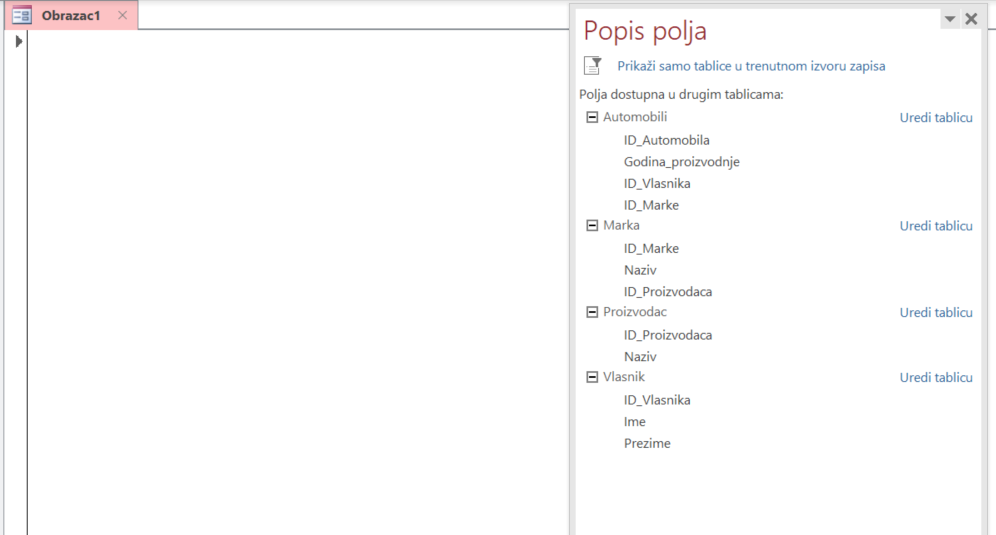
Otvaranjem obrasca u glavnom će se izborniku pojaviti još ti kartice kojima je moguće uređivanje Obrasca - Dizajn, Razmještaj, Oblikovanje. Svakako proučite njihove opcije.
![]()
Prvo odaberemo tablicu za koju želimo kreirati obrazac i u popisu polja odaberemo ona polja koja želimo imati na obrascu. Obično se polej primarnog ključa izostavlja ako je postavljeno na tip podatka Samonumeriranje (automatski generirani podatak), jer se njihovo unošenje ne očekuje. Kreiraju se okviri za unos teksta s pripadajućim natpisima. Oni se mogu i dodatno uređivati u Prikazu dizajna. Bitno je napomenuti da su natpisi uz okvire za unos inicijalno postavljeni na imena polja, osim ako ste definirali njihov opis prilikom kreiranja tablice.
Na kartici Dizajn možemo odabrati List svojstava te za svaki element obrasca ili za sam obrazac podesiti veliki broj svojstava (oblik, boje, vezani podaci, ponašanje, ...).
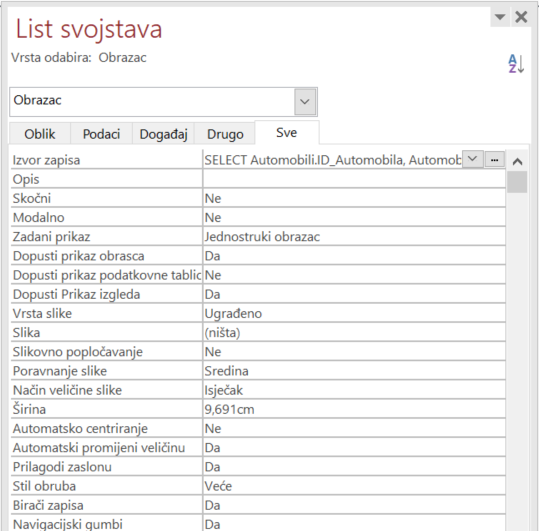
Ako kreiramo obrasce za unos podataka u tablice koje imaju povezana polja (strani ili vanjski ključ) moramo na to obratiti pozornost jer nam može uvelike olakšati upis podatka. U tom slučaju umjesto tesktnog okvira treba dodati Kombinirani okvir ili okvir s popisom.
2.2. Kreiranje obrasca pomoću čarobnjaka
Na kartici Stvaranje izaberite naredbeni gumb Čarobnjak za obrasce. Pojavit će se dijaloški okvir u kojem možete odabrati tablicu i polja koja će se pojavljivati u obrascu. Pritom možemo odabrati polja iz više tablica. Nakon odabira tablice, u okviru Dostupna polja pojavit će se popis dostupnih polja. Polja koja želimo koristiti u obrascu treba strelicom > prebaciti u okvir Odabrana polja. Kad završimo odabir, potrebno je kliknuti na gumb Sljedeće.
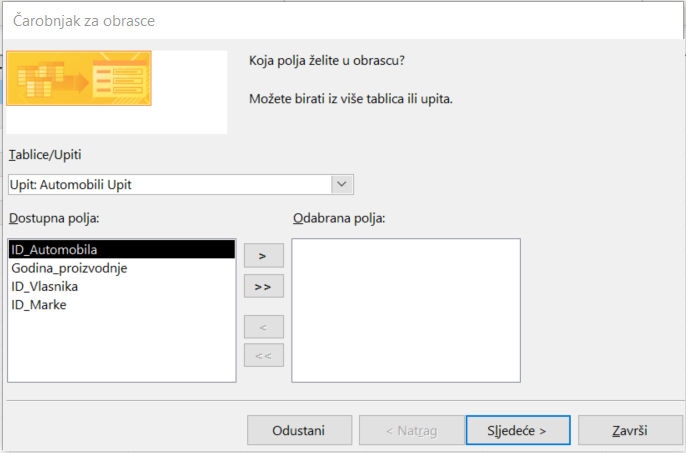
Nakon toga biramo izgled obrasca. Provjerite kako izgledaju!
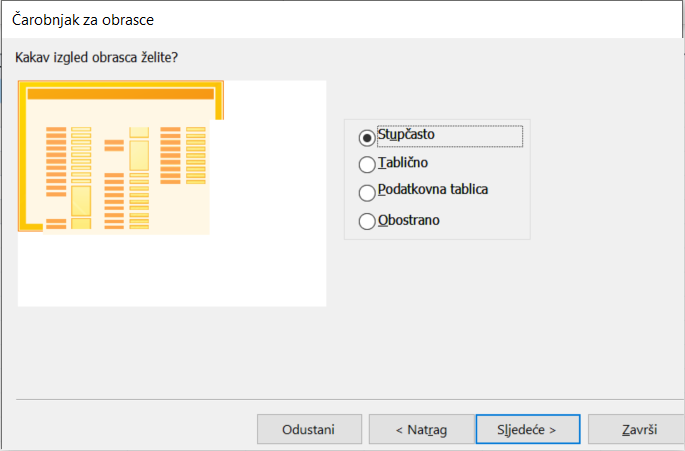
Nakon toga određujemo ime obrasca i biramo želimo li ga još dodatno urediti u Prikazu dizanja.
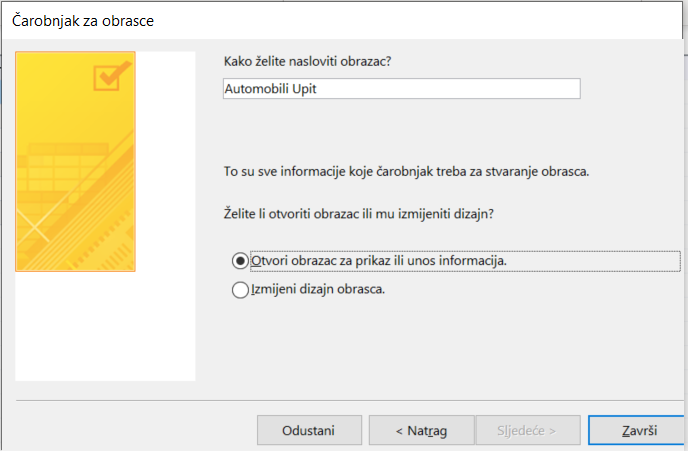
Klikom na završi dobivamo gotov obrazac.

2.3. Automatsko kreiranje obrasca
Automatsko kreiranje obrasca odvija se tako da odaberemo tablicu temeljem koje želimo kreirati obrazaci i nakon toga kliknemo na opciju Obrazac na kartici Stvaranje.

3. Dodatni izvori znanja
Više o načinima kreiranja obrazaca možete pronaći na ovoj poveznici.
Video možete pogledati: